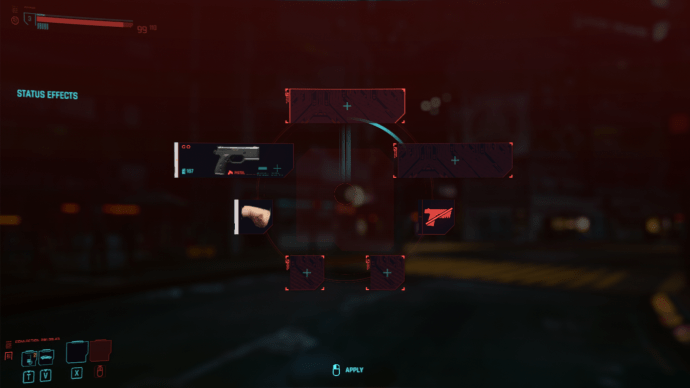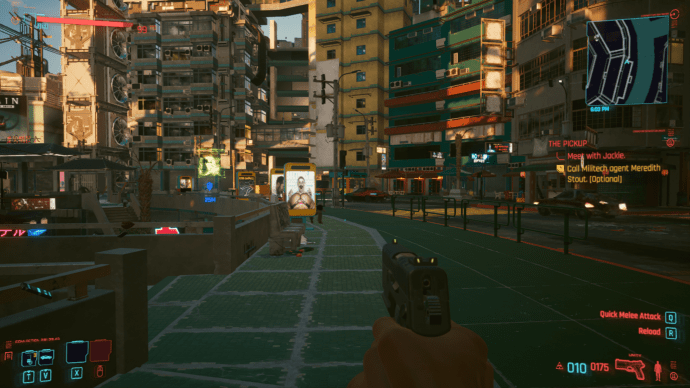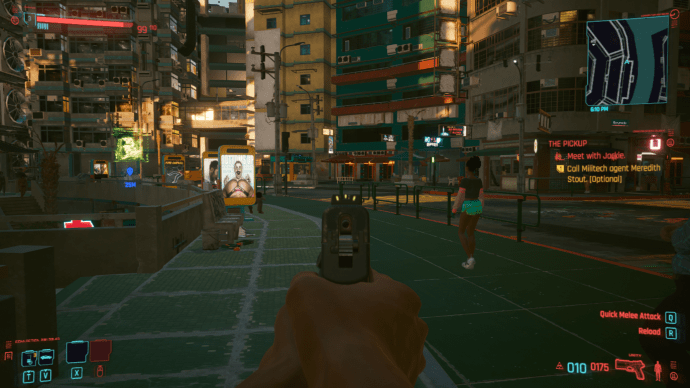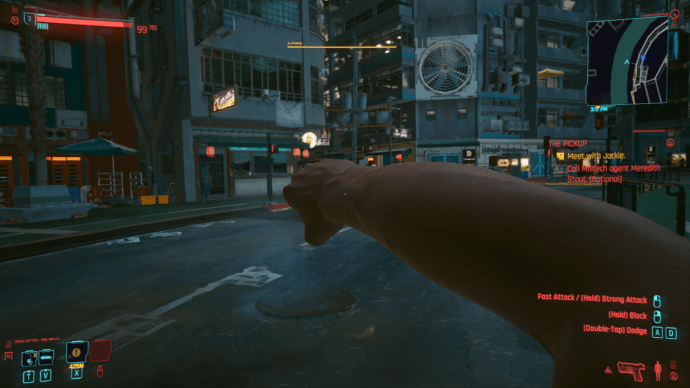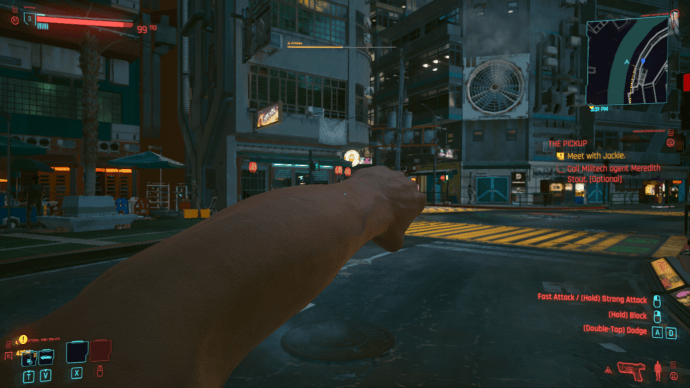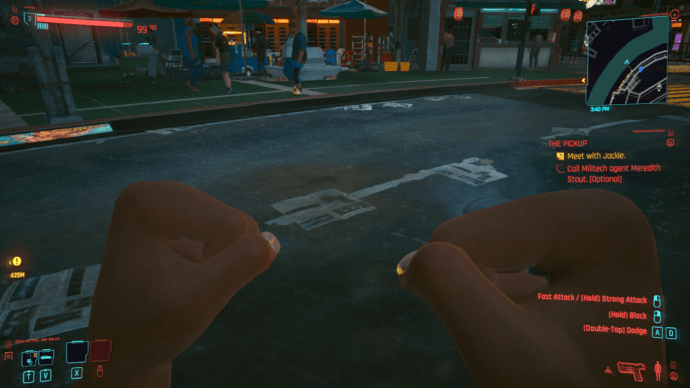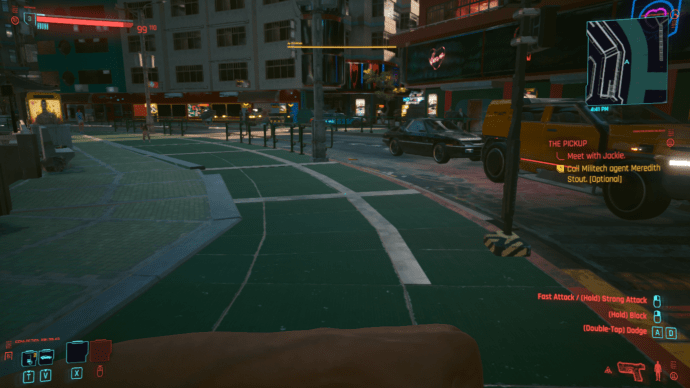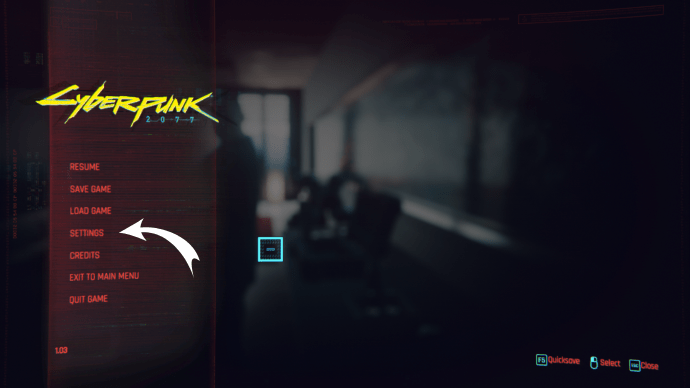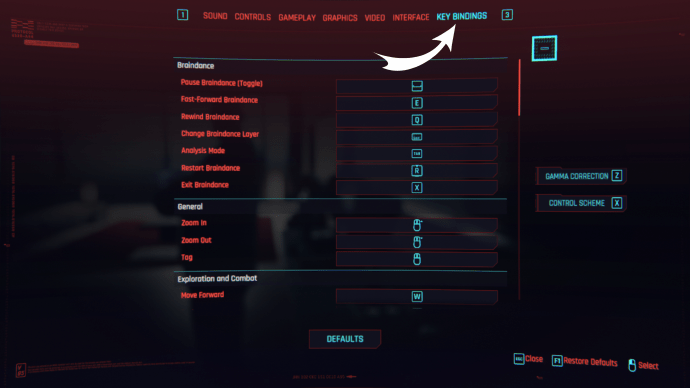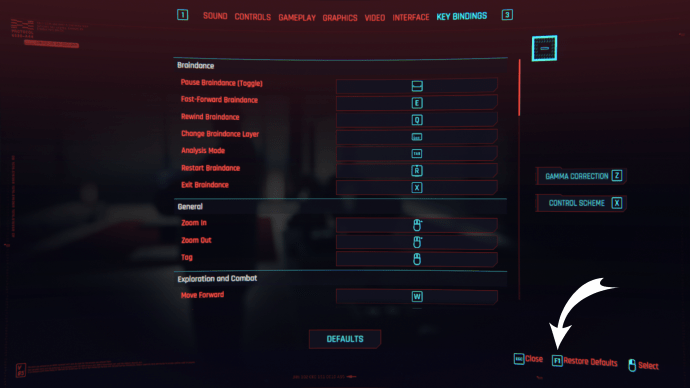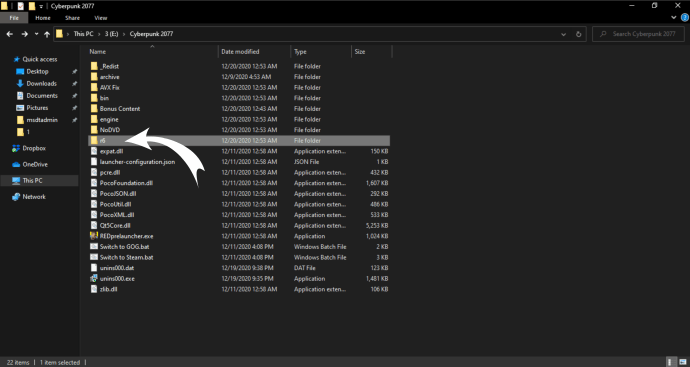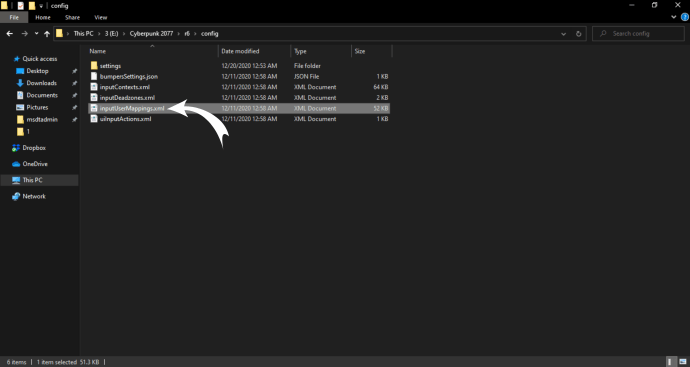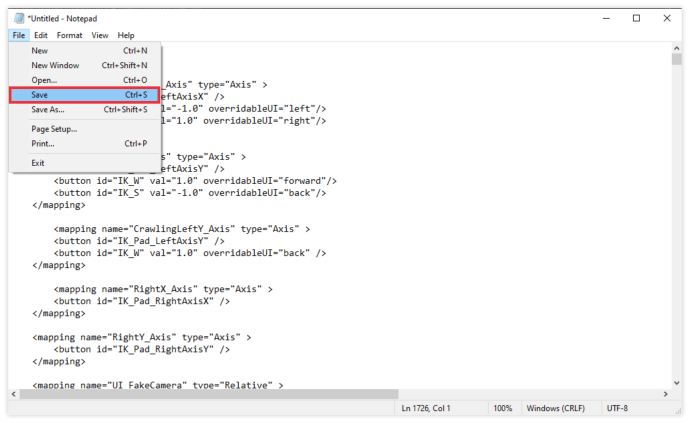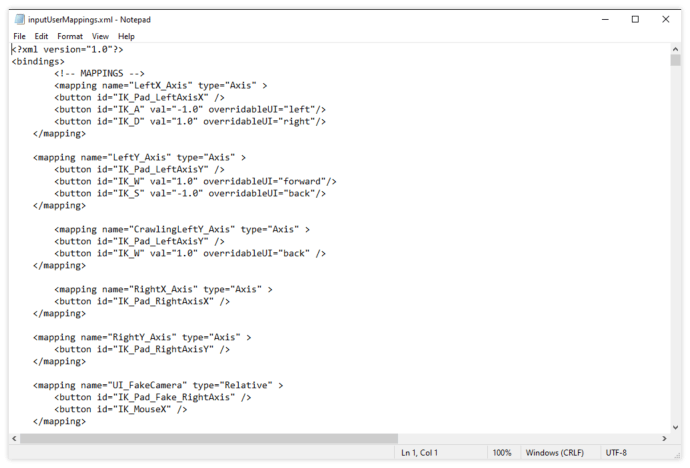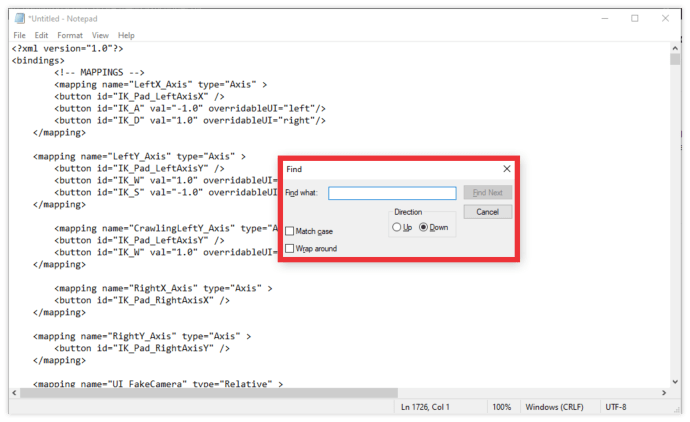Cyberpunk 2077 memiliki tutorial ekstensif yang mengajarkan Anda cara menavigasi sistem permainan dan jalan-jalan di Kota Malam. Namun, semua game memiliki sistem hotkey yang berbeda, dan mempelajarinya selalu merupakan proses yang dapat memakan waktu cukup lama.
Dalam artikel ini, kami akan mengajari Anda cara membuka inventaris di PC dan konsol, dan cara mengubah pengaturan hotkey jika diperlukan.
Cara Membuka Inventaris
Inventaris adalah salah satu aspek terpenting dari game dunia terbuka, dan banyak game hidup atau mati berdasarkan kesederhanaan dan fitur sistem manajemen inventaris. Cyberpunk 2077 tidak berbeda. Dengan beragam item untuk dijarah dan dibuat di Night City, mengakses dan mengelola inventaris akan menjadi salah satu tindakan paling umum selama permainan.
Berikut cara membuka inventaris Anda dalam game:

- Pemutar PC: Gunakan pintasan keyboard default O untuk mengakses inventaris. Atau, Anda dapat menggunakan penekanan tombol I untuk mengakses menu permainan dan kemudian klik “Inventaris” sesudahnya.
Jika Anda memainkan Cyberpunk melalui pengontrol, gunakan instruksi PS4/Xbox tergantung pada jenis pengontrol Anda.
- PS4/PS5: Tekan touchpad tengah untuk membuka menu game. Di menu, Anda harus menggulir ke Inventory dan membukanya dengan menekan X.
- Xbox: Tekan tombol Lihat pada pengontrol Anda untuk membuka menu permainan. Sesampai di sana, gulir ke Inventory dan buka dengan menekan A.
Seperti yang Anda lihat, membuka inventaris dilakukan dalam satu langkah di PC, tetapi merupakan proses dua langkah di konsol. Seiring waktu, ikatan kunci ini akan menjadi tertanam, tetapi sampai saat itu, silakan periksa kembali artikel ini kapan saja untuk penyegaran cepat.
Memilih inventaris akan memberi Anda akses ke seluruh menu inventaris, dengan ikhtisar semua item, termasuk pakaian dan senjata, V (karakter pemain) yang sedang dipakai. Anda kemudian dapat mengklik Ransel untuk membuka menu ransel dan melihat semua barang yang disimpan.
Pengaturan Keybind Lainnya
Jika Anda bermain di PC, Cyberpunk 2077 memiliki beragam pintasan keyboard karena semua tombol yang tersedia untuk dipilih. Berikut daftar ikatan kunci untuk situasi apa pun:
Kontrol Gerakan

- Gerakan dasar – WASD dan gerakan Kamera – Mouse
- Sprint – Shift Kiri
- Lompat – Luar Angkasa
- Geser – Ctrl atau C Kiri saat berlari
- Vaulting – Ruang saat mendekati rintangan pendek
- Dodge – Ketuk dua kali salah satu tombol gerakan WASD untuk menghindar ke arah yang diinginkan
Kontrol Tempur – Jarak Jauh
- Gambar senjata / senjata sarung yang terakhir digunakan – Ketuk dua kali Alt Kiri (LAlt)
- Menu senjata dan bersepeda – Tahan LAlt
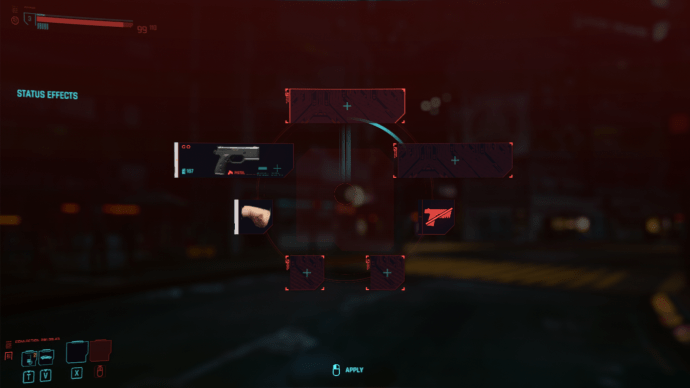
- Tembak – Klik Kiri
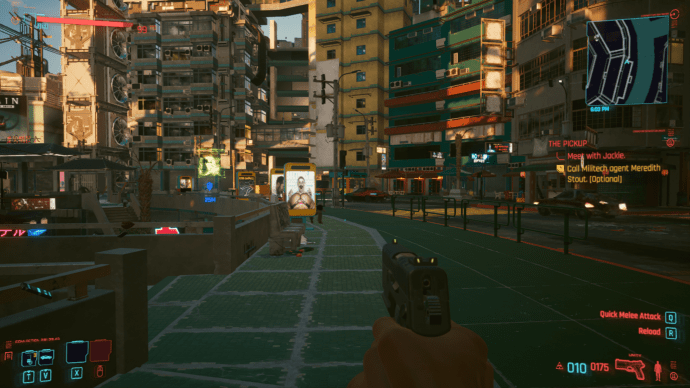
- Aim Down Sights (ADS) – Klik Kanan
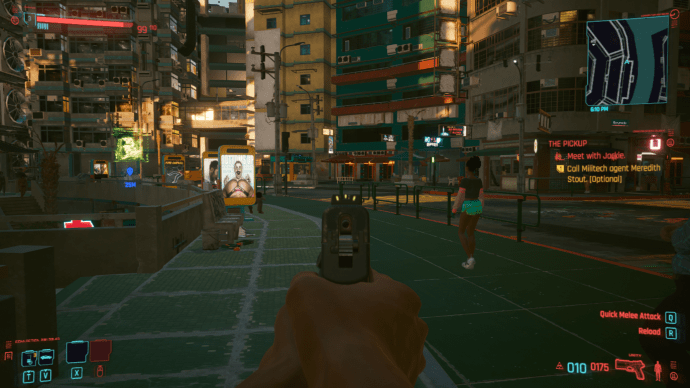
- Muat Ulang – R

- Pukul musuh dengan senjata yang dilengkapi – Q

Kontrol Tempur – Melee
- Gambar senjata / Sarung senjata – Ketuk dua kali LAlt
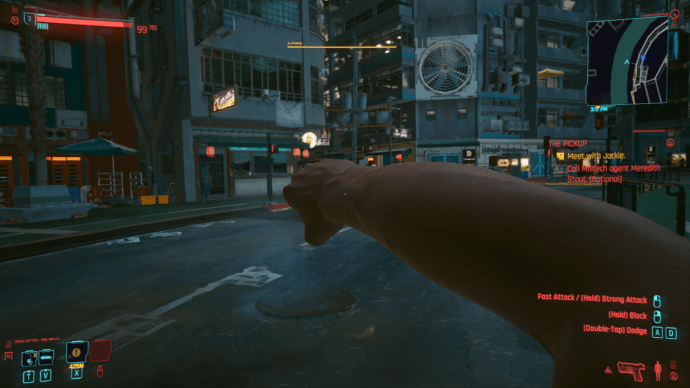
- Menu senjata dan bersepeda – Tahan LAlt
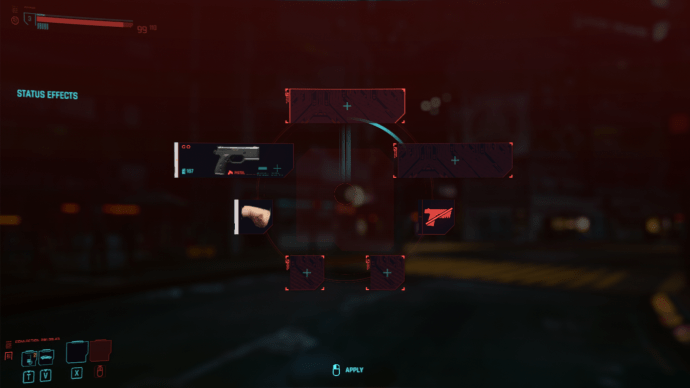
- Serangan jarak dekat cepat – Klik Kiri
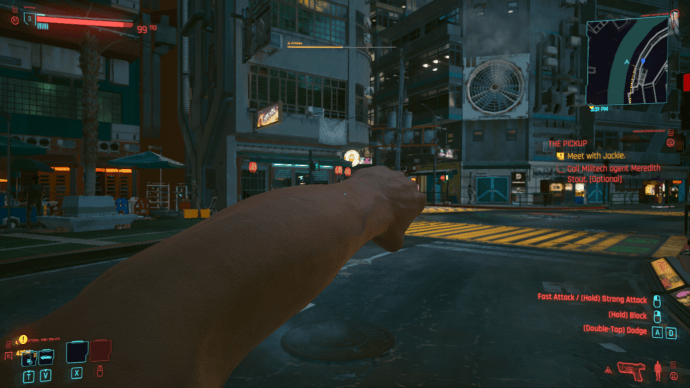
- Blokir dan Tangkis – Tahan Klik Kanan
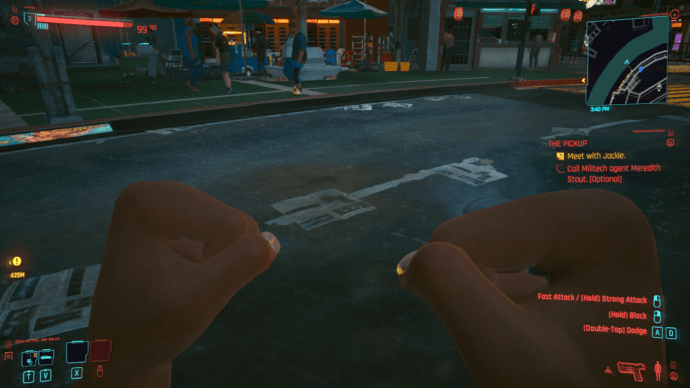
- Serangan jarak dekat yang kuat – Tahan dan lepaskan Klik Kiri

- Serangan lompat – Klik Kiri di udara

- Serangan Slide / Dodge / Sprint - Klik Kiri saat melakukan tindakan gerakan yang sesuai
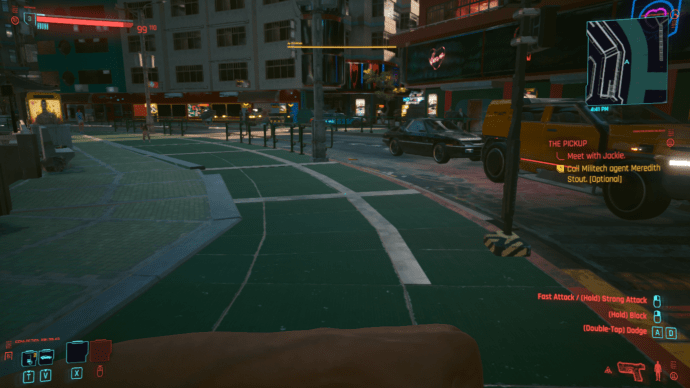
Kontrol Tempur – Kendaraan

- Masuki pertempuran – Alt
- Tujuan – Klik Kanan
- Tembak – Klik Kiri
- Muat Ulang – R
- Kembali ke kursi – Senjata F atau holster (Ketuk dua kali LAlt)
Mengubah Keybinding
Sama seperti di banyak game lain, ikatan tombol kontrol sepenuhnya dapat disesuaikan di Cyberpunk 2077. Berikut cara mengubah ikatan tombol:
- Buka menu permainan dan klik Pengaturan.
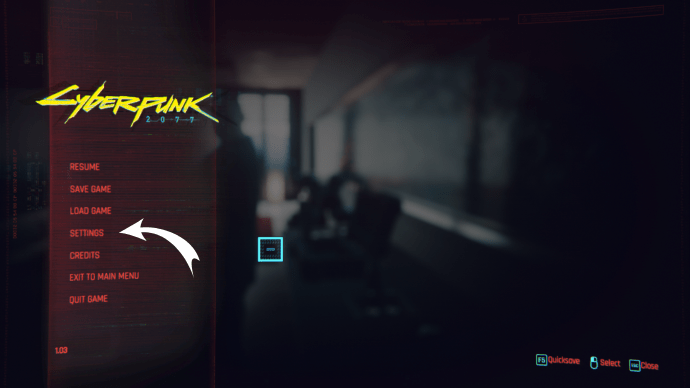
- Pergi ke Ikatan Kunci.
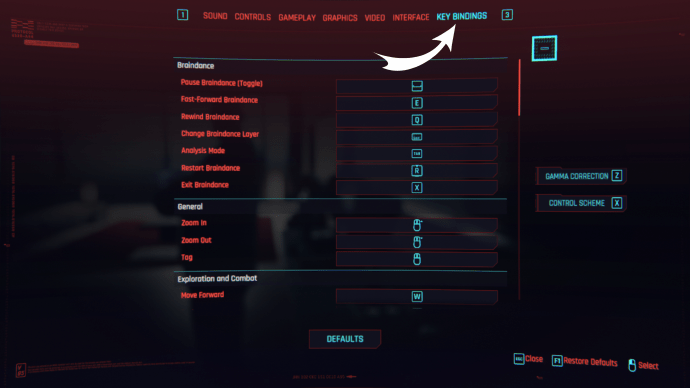
- Ubah kontrol sesuai keinginan. Menekan F1 akan mengembalikan ikatan tombol ke keadaan default.
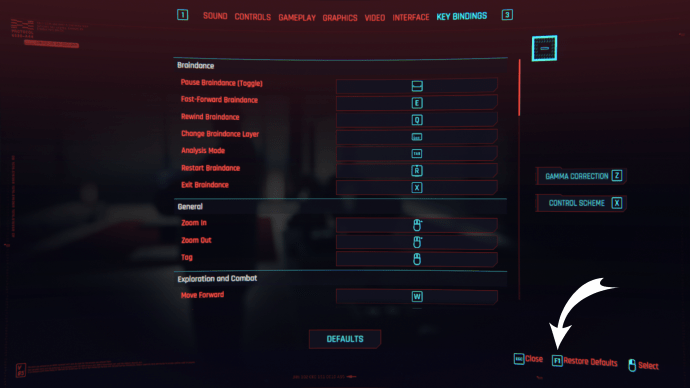
Jika Anda ingin menyesuaikan ikatan kunci lebih lanjut, seperti mengubah lebih banyak pengaturan hardcoded dan menggunakan tombol yang berbeda dari biasanya, Anda harus mengubah pengaturan di file konfigurasi. Ikuti langkah ini:
- Pergi ke direktori install, lalu pergi ke r6 > config.
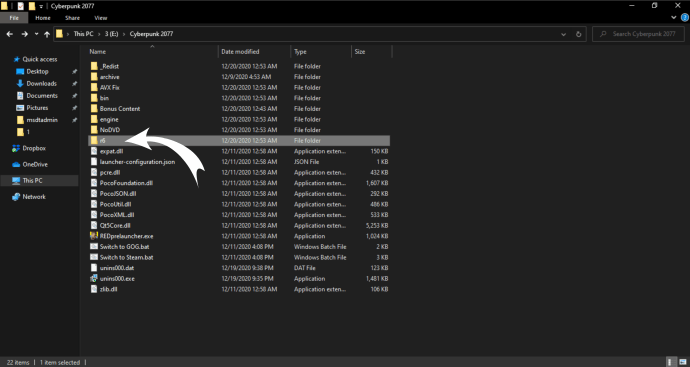
- Temukan file bernama InputUserMappings.xml.
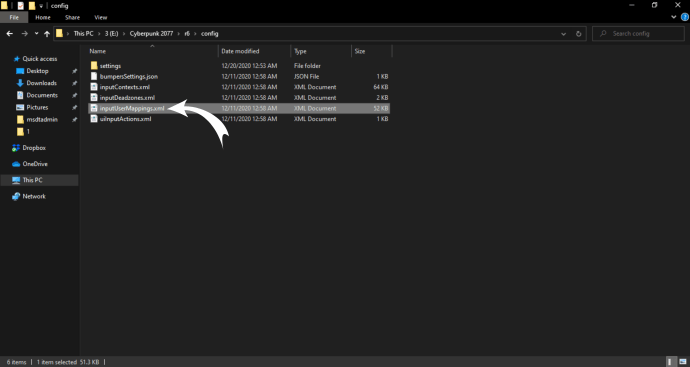
- Simpan salinan file di tempat lain untuk digunakan atau referensi nanti.
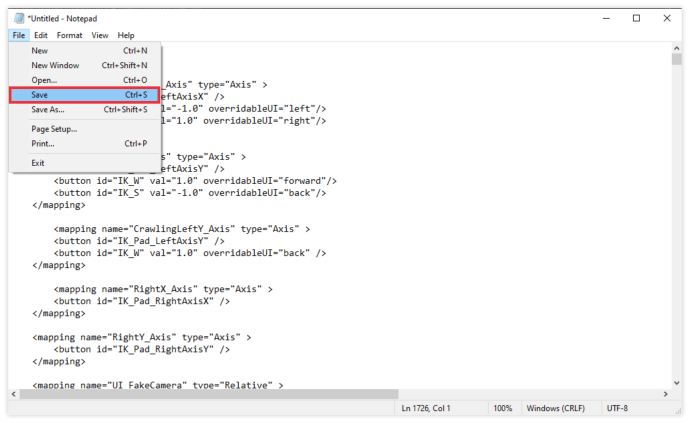
- Gunakan Notepad++ untuk membuka file.
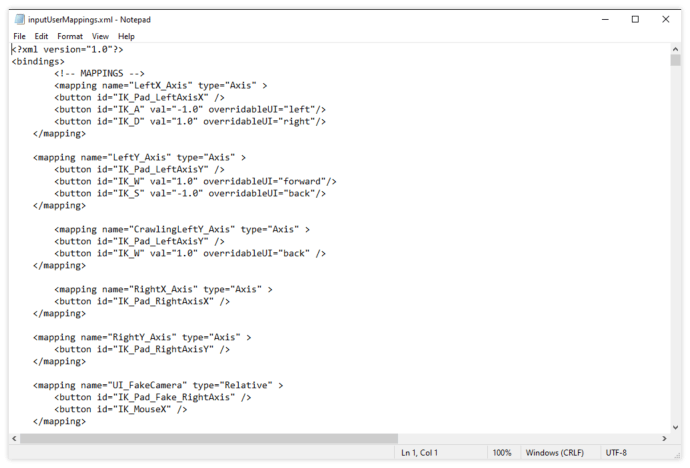
- Gunakan CTRL + F untuk menemukan kunci yang diinginkan yang ingin Anda rebind (seperti F, yang merupakan tombol tindakan).
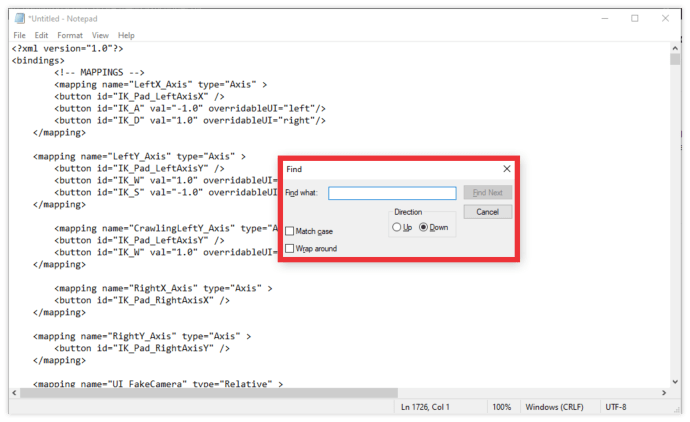
- Gunakan fungsi Replace All untuk mengganti keybinding dengan kunci yang diinginkan di seluruh dokumen. Perhatikan bahwa Anda harus mengubah nama kunci asli dengan nama kunci baru seluruhnya.
- Nama tombol menggunakan skema yang berbeda dari sekadar menamainya (misalnya, F adalah “IK=F”). Anda harus menemukan daftar referensi untuk semua tombol. Yang satu ini harus akurat.
- Pastikan untuk mengubah semua contoh pengikatan kunci dalam dokumen.
- Simpan file tersebut, lalu jalankan gamenya.
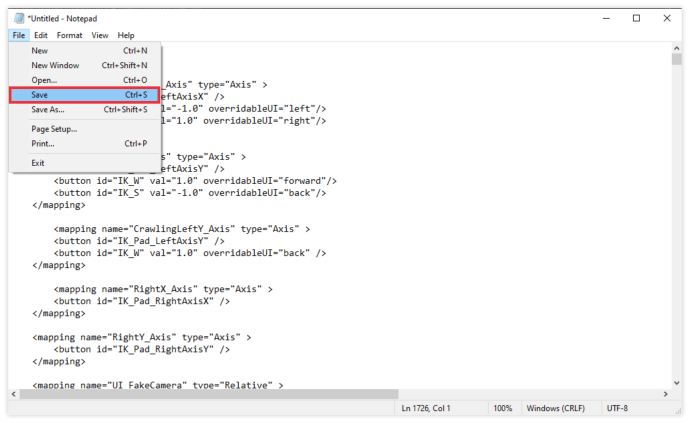
- Jangan gunakan menu pengaturan untuk mengubah tombol sesudahnya, atau game mungkin kembali ke pengaturan default.
Mengubah ikatan kunci dengan cara ini mungkin terlihat menakutkan, tetapi itu bisa dilakukan dengan kesabaran. Jika Anda ingin mengembalikan pengaturan kapan saja, letakkan kembali file asli yang Anda salin. Menggunakan file memungkinkan Anda untuk menggunakan lebih banyak binding dan mengubah beberapa pengaturan yang tidak dimiliki menu dalam game.
Manajemen persediaan
Sekarang setelah Anda tahu cara membuka inventaris dan memasang kembali kuncinya agar sesuai dengan kebutuhan Anda, saatnya berbicara tentang mengelolanya. Meskipun mungkin tampak luas, ruang inventaris terbatas. Anda tidak dapat mengambil semua barang yang Anda temukan tergeletak di sekitar (atau di mayat orang), jadi Anda harus memutuskan barang mana yang layak disimpan.
Perhatikan bahwa menu inventaris memiliki pintasan untuk memfilter item berdasarkan berat. Anda dapat menjatuhkan barang terberat yang tidak Anda gunakan untuk memberi ruang bagi banyak barang yang lebih ringan.
Merchant di Night City dapat membantu Anda menyingkirkan peralatan lama atau memberi Anda akses ke peralatan baru. Harga di vendor akan bervariasi, dan Anda dapat meningkatkan tarif dengan mendapatkan lebih banyak reputasi jalanan. Reputasi yang cukup tinggi juga dapat memberi Anda penawaran khusus, barang unik, atau diskon yang lebih besar.
Pegang Inventaris
Sekarang setelah Anda dapat mengakses inventaris dan mengubah pengaturan sesuai dengan preferensi Anda, Anda dapat memeriksa apa yang Anda miliki dan apa yang tidak layak disimpan. Hanya simpan barang-barang yang memicu kegembiraan, atau membuat lebih banyak lubang pada musuh. Apa pun pilihan Anda untuk manajemen inventaris, bersenang-senanglah bermain Cyberpunk 2077 dan periksa kekayaan pengetahuan dan dunianya.
Pengaturan inventaris apa yang Anda sukai? Bagaimana Anda mengelola inventaris Cyberpunk Anda? Beri tahu kami di bagian komentar di bawah.